Werbung
Haben Sie jemals nach einem Programm, einer Datei oder einem Ordner gesucht, um festzustellen, dass die Systemsuche länger dauert, um Ergebnisse zu finden, als nur, um sie manuell zu finden? Ich kann mir vorstellen, dass die meisten Windows-Benutzer vor diesem Dilemma stehen.
Windows 10 ist nicht alles schlecht. Zum Beispiel wurde eine Reihe von eingeführt hilfreiche Datei-Explorer-Tricks und viele neue Funktionen im Task-ManagerDamit ist es eine der produktivsten Versionen von Windows.
Einige Aspekte sind jedoch immer noch nicht so gut wie sie sein können - wie die Windows-Suche. Zwar gab es schon immer welche nette Tipps und Tricks für die Windows-SucheEs war noch nie so gut wie die Suchfunktionen von Mac oder Linux. Windows 10 hat die Lücke zwar in vielerlei Hinsicht verringert, ist aber immer noch langsam und unvollständig.
Wenn Sie im gesamten System ständig nach Dateien und Ordnern suchen, sollten Sie stattdessen zu einem dieser Tools von Drittanbietern wechseln. Die Windows-Suche eignet sich nur für den einfachen und gelegentlichen Gebrauch.

Alles wird konsequent gelobt als eines der schnellsten Suchwerkzeuge für Windows Was sind die schnellsten Tools für die Windows-Desktopsuche?Die Suche ist eines der digitalen Tools, die wir für selbstverständlich halten und auf die wir uns stark verlassen. Glücklicherweise verfügt Windows über eine praktische Suchfunktion. Könnten Tools von Drittanbietern besser und schneller sein? Wir haben den Test gemacht. Weiterlesen . Die Verwendung ist so einfach wie es nur geht: Installieren Sie es, öffnen Sie das Programm und geben Sie ihm ein wenig Zeit, um Ihr gesamtes System zu indizieren. (Es kann eine neue Windows-Installation in weniger als einer Minute indizieren.)
Sobald dies erledigt ist, müssen Sie nur noch etwas in das Textfeld eingeben und Sie erhalten Sofortige Ergebnisse während der Eingabe. Und solange Sie zulassen, dass sich alles im Hintergrund befindet und Systemänderungen überwacht, erfolgt dies immer sofort.
Das Beste ist, dass es leicht ist und weniger als 5 MB RAM und 1 MB Speicherplatz benötigt. Dies ist das absolut beste Tool für alte und langsame Computer.
Lookeen macht das Gleiche wie Everything, ist jedoch eine umfassendere Lösung. Es kann nach Inhalten suchen, die über Dateinamen hinausgehen, und das mit Geschwindigkeit. Das Suchfenster kann auch eine Vorschau bestimmter Dateitypen anzeigen, sodass Sie sogar Textdateien direkt bearbeiten können.
Lookeen kann neben lokalen auch externe Laufwerke durchsuchen, und es gibt einige Filteroptionen, mit denen Sie Dateien weiter eingrenzen können als nur mit Textabfragen.
Wenn Sie die Lookeen-Website besuchen, fällt es Ihnen schwer, die kostenlose Version zu finden.aber es gibt eine kostenlose Version! Dies ist nicht dasselbe wie die kostenlose 14-Tage-Testversion für die Business-Version.
Von allen auf dieser Liste aufgeführten Programmen ist Listary wahrscheinlich die einzigartigste. Es ist nicht nur extrem minimal im Design, sondern bleibt Ihnen auch so lange im Weg, bis Sie es brauchen. Wenn Sie suchen möchten, beginnen Sie einfach mit der Eingabe! So einfach ist das.
Während der Eingabe zeigt Listary eine Liste aller Dateien auf Ihrem System an, die der Abfrage entsprechen in Echtzeit. Listary kann auch Befehle wie "Ordner öffnen" und "Ordnerpfad kopieren" ausführen. Mit Listary können Sie sogar schnell in einen anderen Ordner springen, indem Sie den Namen dieses Ordners eingeben.
Für einige der besten Funktionen ist Listary Pro erforderlich, das 20 US-Dollar kostet. Aber selbst mit Listary Free erhalten Sie viel Leistung und Flexibilität, was einer der vielen Gründe ist, warum es auf diese Liste kommt Die besten Windows File Explorer-Erweiterungen für die Dateiverwaltung.

Als ich ein ernsthafter Programmierer war, war grepWin eines der nützlichsten Tools, die mir zur Verfügung standen. Damit können Sie jeden Verzeichnisbaum durchsuchen und es werden Dateien gefunden, indem Inhalte mit Ihrer Suchabfrage abgeglichen werden (reguläre Ausdrücke werden unterstützt).
Wenn Sie jemals Linux verwendet haben, ist dies im Grunde der Befehl "grep" (einer der wichtigsten Linux-Befehle zu wissen Ein A-Z von Linux - 40 wichtige Befehle, die Sie kennen solltenLinux ist das oft ignorierte dritte Rad für Windows und Mac. Ja, in den letzten zehn Jahren hat das Open-Source-Betriebssystem viel an Zugkraft gewonnen, aber es ist noch weit davon entfernt, in Betracht gezogen zu werden ... Weiterlesen ) aber für Windows entwickelt und kommt mit einer raffinierten Oberfläche. Wenn Sie also das nächste Mal nach einer bestimmten Codezeile oder einer bestimmten Dokumentationszeile suchen müssen, verkürzt sich Ihre Suchzeit um Größenordnungen. Ernsthaft!
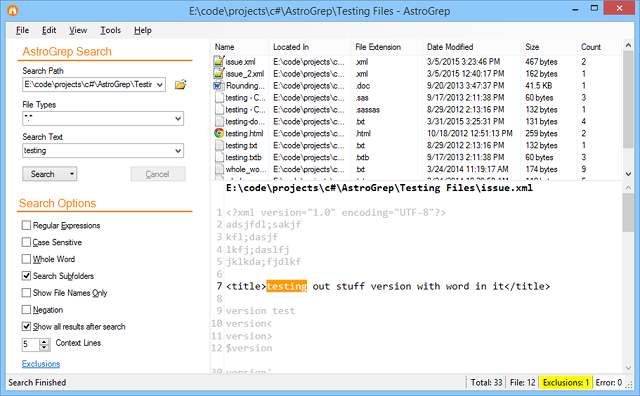
AstroGrep ist eine großartige Alternative zu grepWin, falls letzteres aus irgendeinem Grund nicht zu Ihnen passt. Es macht dasselbe - es findet Dateien, die Ihrer Suchanfrage nach Inhalt und nicht nach Dateinamen entsprechen -, ist jedoch etwas weniger fortgeschritten und einfacher zu verwenden.
Sie können festlegen, welche Dateitypen durchsucht werden sollen, den Dateiinhalt in AstroGrep selbst anzeigen und Ergebnisse für später speichern oder drucken. Mögliche zukünftige Funktionen umfassen das Durchsuchen von PDFs, MP3s, ZIPs, RARs und mehr.
AstroGrep gibt es seit 2006 und wird weiterhin regelmäßig aktualisiert.
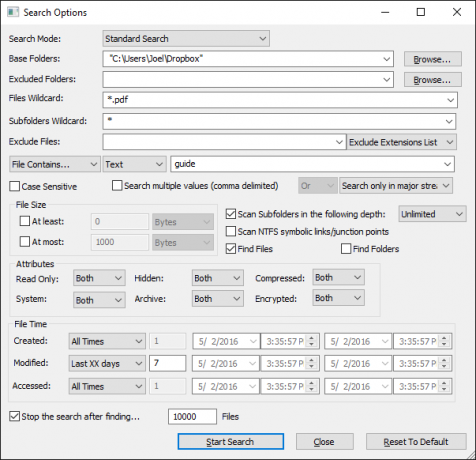
SearchMyFiles mag auf den ersten Blick hilflos primitiv erscheinen, ist aber täuschend flexibel. Sobald Sie die leichte Lernkurve überwunden haben, können Sie mithilfe von Filtern und Platzhaltern komplexe Suchanfragen zusammenstellen.
Durchsuchen Sie beispielsweise alle Dateien, die in den letzten 15 Minuten erstellt wurden, zwischen 300 und 600 Byte groß sind und das Wort "Fehler" enthalten. Die Anwendung ist leicht und portabel (keine Installation erforderlich), so dass Sie können Tragen Sie es auf einem USB-Stick herum Die besten tragbaren Apps, für die keine Installation erforderlich istTragbare Apps müssen nicht installiert werden. Sie können sie sogar von einem Flash-Laufwerk aus ausführen. Hier sind die besten tragbaren Apps. Weiterlesen . NirSoft unterhält auch Hunderte anderer nützlicher Dienstprogramme, die alle sauber, tragbar und kostenlos verfügbar sind.
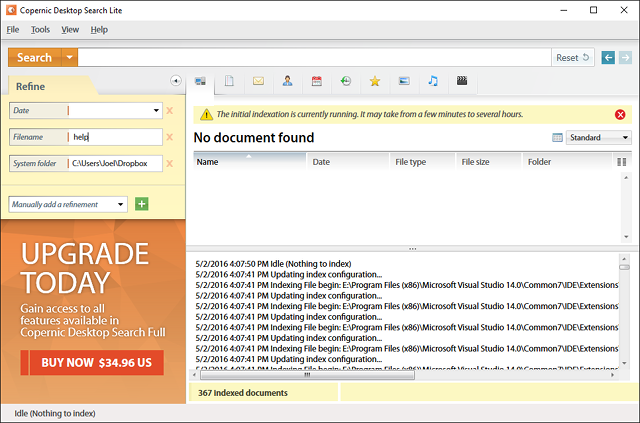
Copernic ist seit 1996 in der Suchbranche tätig und begann zunächst als Websuchmaschine, wurde aber schließlich für seine spektakuläre Desktop-Suchanwendung bekannt. Tatsächlich wird es von vielen als das weltweit führende Desktop-Suchwerkzeug angesehen.
Es kommt in einer kostenlosen Version und einer kommerziellen Version. Leider kann die kostenlose Version keine Netzwerklaufwerke, externen Laufwerke, Cloud-Speicher, Outlook-E-Mails und Lotus-Notizen durchsuchen und hat ein Indexlimit von 75.000 Dateien. Für den einfachen Heimgebrauch ist dies jedoch mehr als ausreichend.
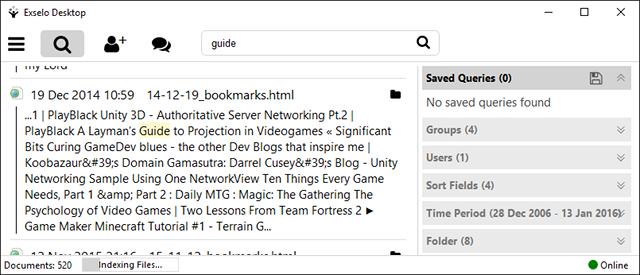
Exselo Desktop ist nicht so bekannt wie andere Desktop-Suchoptionen, was schade ist, da es eigentlich ziemlich gut ist. Es unterstützt leistungsstarke Suchanfragen, verfügt über eine einfache Benutzeroberfläche, teilt Daten sicher und lässt sich sogar in Outlook integrieren.
Exselo kann nicht nur lokale Laufwerke durchsuchen, sondern auch Netzwerk- und Cloud-Stores durchsuchen. Und das Beste ist, dass die kostenlose Edition vollständig ist. Der einzige Unterschied zwischen Free und Enterprise besteht in der Unterstützung mehrerer Benutzer.
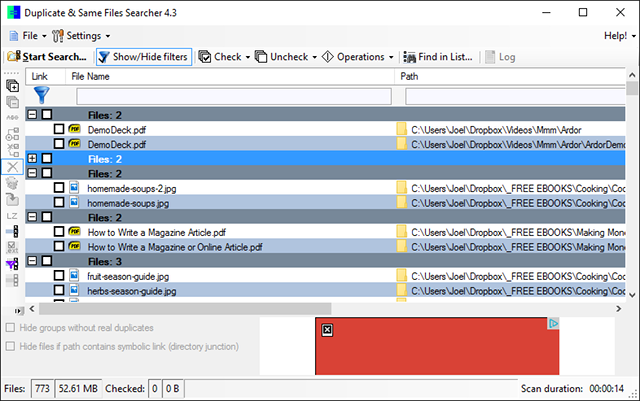
Duplicate & Same Files Searcher ist ein winziges portables Programm mit einer Größe von weniger als 1 MB, das alle Dateien findet, die nach Inhalt (nicht nach Dateiname) identisch sind. Daher kann der Scanvorgang etwas langsam sein, aber Sie können Parameter filtern und einstellen, um die Arbeit zu beschleunigen.
Das Programm kann diese Duplikate nicht nur löschen, sondern auch durch "Hardlinks" ersetzen Grundsätzlich Verknüpfungen zu einer einzelnen Datei, wodurch Sie Platz sparen, ohne etwas in der Datei zu beschädigen inzwischen.
Können Sie sich vorstellen, wie viel Speicherplatz auf Ihrer Festplatte durch doppelte Dateien verschwendet wird? Die Antwort könnte Sie überraschen. Doppelte Dateien sind häufiger als wir denken, und wenn es sich bei diesen Duplikaten um Bild-, Audio- oder Videodateien handelt, Sie können viel unnötigen Platz beanspruchen 5 Möglichkeiten, doppelte Bilddateien auf einem Windows-PC zu findenDoppelte Bilddateien sind nicht erforderlich und Platzverschwendung. Mit diesen Tools können Sie die Bildduplikate finden und beseitigen, die Speicherplatz auf Ihren Datenlaufwerken verschwenden. Weiterlesen .

Registry Finder ist ein kostenloses Tool, das die Navigation in der Registrierung vereinfacht. Es bietet auch die Möglichkeit, Schlüssel nach dem Zeitpunkt ihrer letzten Änderung zu durchsuchen. Dies bedeutet, dass dieses Tool nützlich ist, wenn Sie alle zuletzt vorgenommenen Änderungen anzeigen möchten (z. B. zur Fehlerbehebung).
Trotz der verbesserten Suchfunktionen in Windows 10 ist die Registrierung immer noch etwas grob und könnte viel Liebe gebrauchen. Ob du willst Beheben Sie Fehler in der Registrierung So beheben Sie Windows-Registrierungsfehler und wann nicht zu störenIn den meisten Fällen führt das Reparieren unserer Registrierung zu nichts. Manchmal verursachen Registrierungsfehler doch Chaos. Hier erfahren Sie, wie Sie Registrierungsprobleme identifizieren, isolieren und beheben - und wann Sie sich überhaupt nicht darum kümmern müssen. Weiterlesen oder Nehmen Sie einige Verbesserungen für die Benutzerfreundlichkeit vor 5 Optimierungen der Windows 10-Registrierung zur Verbesserung und Entsperrung von FunktionenDer Registrierungseditor ist die einzige Möglichkeit, einige der versteckten Funktionen von Windows 10 zu aktivieren. Hier zeigen wir Ihnen einfache Änderungen wie das Aktivieren des dunklen Themas oder das Ausblenden von Ordnern. Weiterlesen Das Auffinden von Schlüsseln kann langsam und langwierig sein - und deshalb glänzt der Registry Finder wirklich.

UltraSearch ist eine Kreation von JAM Software. Sie sind auch die Entwickler des beliebten Festplattenspeicher-Wiederherstellungsprogramms TreeSize (aber Sie sollten es besser verwenden diese Tools zum Reinigen des Speicherplatzes 6 Möglichkeiten, Speicherplatz auf Ihrem Windows-Computer freizugebenUnordnung kann die Produktivität erheblich beeinträchtigen. Mit der Zeit gehen Dateien verloren, Programme werden nicht mehr verwendet, und plötzlich ist Ihre einst geräumige Festplatte voller nutzloser Dinge, und Sie müssen sie bereinigen ... Weiterlesen und das Kompakte Betriebssystemfunktion in Windows 10 So sparen Sie mit Compact OS unter Windows 10 mehr SpeicherplatzWas wäre, wenn Sie auf jedem Windows 10-Gerät einfach und dauerhaft bis zu 6,6 GB Speicherplatz sparen könnten? Sie können mit Compact OS und wir zeigen Ihnen, wie. Weiterlesen ). UltraSearch bietet wichtige Suchfunktionen sowie einige Extras und ist gleichzeitig einfach und schnell.
Es funktioniert durch direktes Durchsuchen der Master File Table (MFT). Im Suchfenster werden alle wichtigen Dateiinformationen angezeigt. Außerdem werden alle Partitionen Ihres Computers sowie deren Gesamtgröße und freier Speicherplatz angezeigt. Zusätzliche Optionen umfassen das Anzeigen von Ordnern und / oder Dateien in einer Suche, das Ausschließen von Filtern und das Drucken der Suchergebnisse.
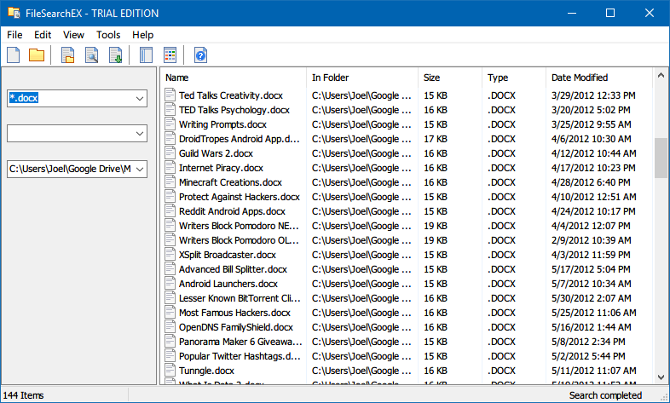
Wenn Sie den Suchstil unter Windows XP bevorzugen, ist FileSearchEX das richtige Programm für Sie. Die Suchoberfläche ist nicht nur vertraut und komfortabel, die App selbst ist portabel und benötigt nur minimale Systemressourcen.
Es gibt jedoch einen Nachteil: Die kostenlose Version ist eine Testversion - nicht in dem Sinne, dass das Programm abläuft und unbrauchbar wird, sondern dass das Suchfenster eine Zeitüberschreitung aufweist. Öffnen Sie das Fenster, schließen Sie Ihre Suche ab und schließen Sie es. Wenn Sie dies rechtzeitig tun, sollte es Ihnen gut gehen.
Insgesamt ist die Suchleistung in Ordnung. Es ist nicht annähernd so schnell wie die anderen von mir getesteten Programme, aber ich habe trotzdem festgestellt, dass es schneller als die Standard-Windows-Suche ist und eine gute Alternative bleibt.
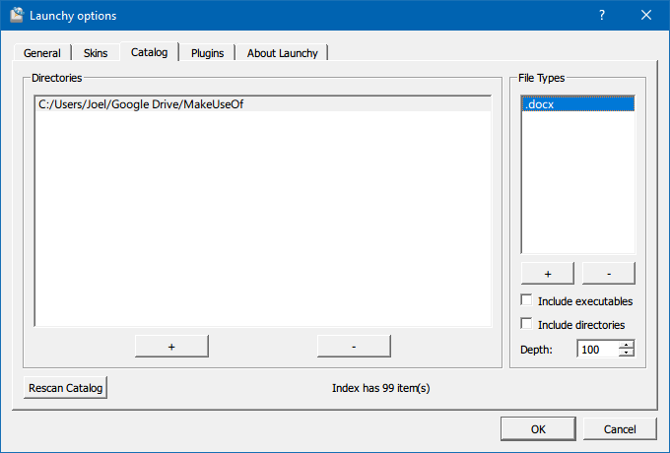
Launchy ist eine raffinierte App, die das Startmenü, die Taskleiste, den Datei-Explorer und Desktop-Verknüpfungen ersetzen soll. Wenn Sie jemals einen Mac verwendet haben, ähnelt er Spotlight. Mit Launchy wird Ihr gesamtes System indiziert und Sie können Dateien, Apps, Ordner und Lesezeichen mit nur wenigen Tastenanschlägen starten.
Die meisten Leute denken, dass Launchy nur Apps starten kann, aber es kann Dateien und Ordner durchsuchen, wenn Sie die Einstellung aktivieren. Öffnen Sie Launchy mit dem Alt + Leertaste Klicken Sie auf die Verknüpfung Zahnrad-Symbol Gehen Sie oben rechts zum Katalog Registerkarte finden Datentypen Klicken Sie dann im rechten Bereich auf „+“, um Dateitypen und Verzeichnisse hinzuzufügen, die Sie in die Suche einbeziehen möchten.
Was ist Ihr bevorzugtes Windows-Suchtool?
Wählen Sie für bessere und schnellere Suchergebnisse eines der oben genannten Tools aus. Die integrierte Windows 10-Suche wird immer besser, aber es ist noch ein langer Weg, bis Sie sich ausschließlich darauf verlassen können.
Es könnte geben viele Dinge, die Sie in Windows 10 nerven und frustrieren 7 Dinge, die uns an Windows 10 wirklich nervenEs ist kein Geheimnis, dass Windows 10 nicht perfekt ist. Cortana grenzt an Aufdringlichkeit, obligatorische Updates können Probleme verursachen und vieles scheint halbherzig zu sein. Wir präsentieren unsere Top 7 der auffälligsten Windows 10-Belästigungen. Weiterlesen Die Benutzerbasis ist jedoch so groß, dass Sie immer eine Software von Drittanbietern finden können, die die Mängel von Microsoft behebt. Diese raffinierten Windows-Suchprogramme sind ein Beweis dafür!
Joel Lee hat einen B.S. in Informatik und über sechs Jahre Berufserfahrung im Schreiben. Er ist Chefredakteur von MakeUseOf.

